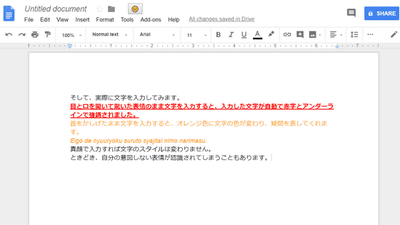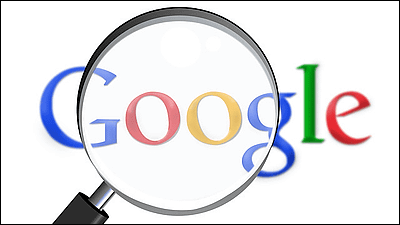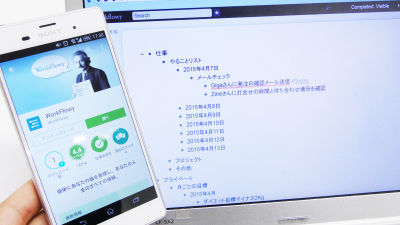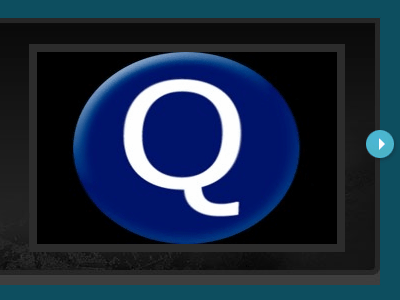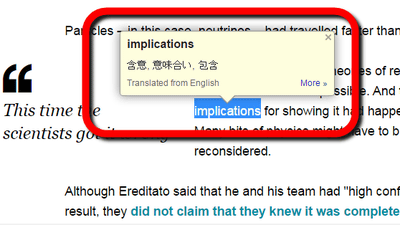NYタイムズのITコラムニストが教える10コの時間節約術

By Ty
ITの進化によってさまざまな事が便利になりタスクワークの時間が大幅に節約されました。しかし、そのITの使い方次第では、かえって面倒な作業を強いられるという本末転倒なこともしばしばあります。そんなIT使いこなし術で、意外と知られていない便利な方法を、ニューヨークタイムズのITジャンル・コラムニストであるデビッド・ポーグ氏がレクチャーしてくれます。
(字幕付)デビッド・ポーグ: 時間節約技トップ10 | Video on TED.com
http://www.ted.com/talks/lang/ja/david_pogue_10_top_time_saving_tech_tips.html
「どういうわけかテクノロジーについて基本を学習する機会は与えられていません」と話し出すデビッド・ポーグ氏。

ITで困難に行き当たっても、誰もやり方を教えてくれません。今回は、当たり前だけど意外と知られていない10個のITテクニックをお教えします。
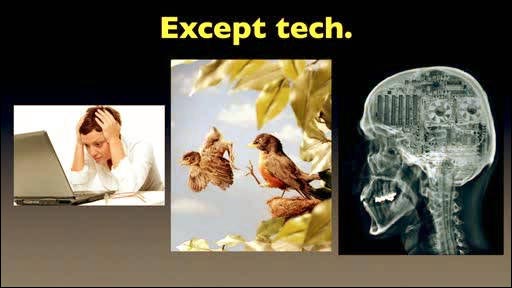
◆01:画面スクロール
画面を下にスクロールするのにマウスでスクロールバーを触ってはいけません。大きな時間の無駄です。
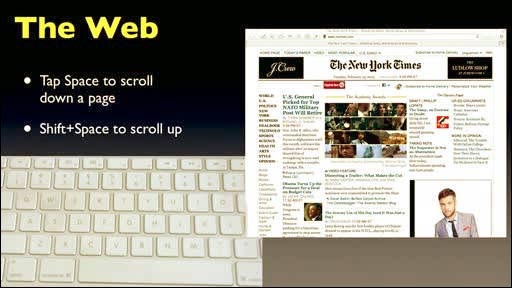
キーボードの「Spaceキー」を押せば、下に1ページ分スクロールしてくれます。
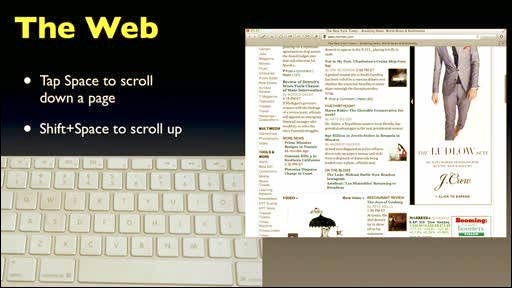
「Shiftキー」と「Spaceキー」を同時に押せば、上へ1ページ分スクロールしてくれます。
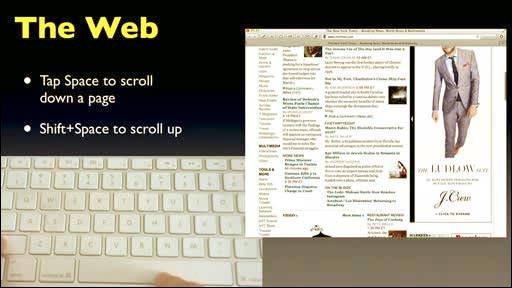
◆02:ポップアップメニュー
ウェブサイトの住所入力で、「Tabキー」で項目を移動できるのはよく知られています。
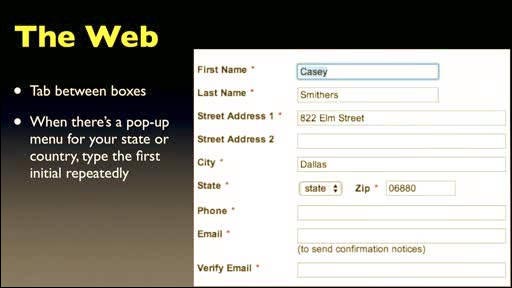
けれど、州などを入力するポップアップメニューではマウスをクリックしていませんか?
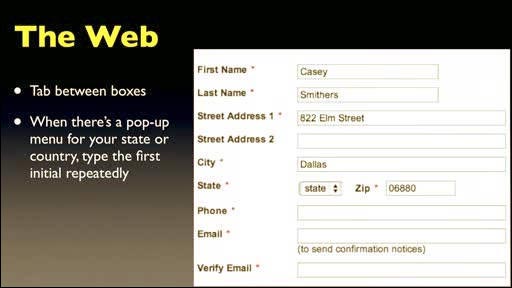
キーボードで州の頭文字を繰り返し入力すれば解決します。例えばコネチカット(Connecticut)州なら「C」を2回入力すればOK。
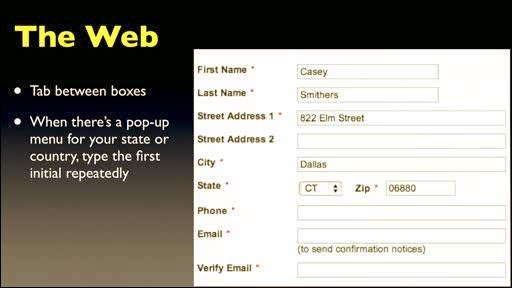
テキサス(Texas)州なら「T」を2回入力。ポップアップメニューを開かなくても州を指定できます。
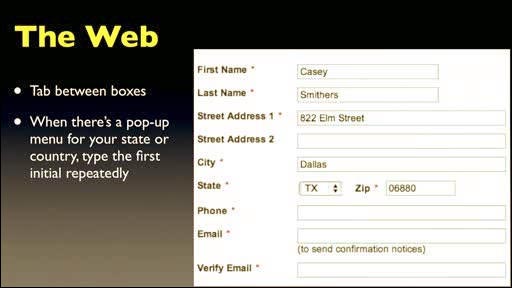
◆03:ページの拡大・縮小
ウェブサイトを見ていて文字が小さすぎる場合……
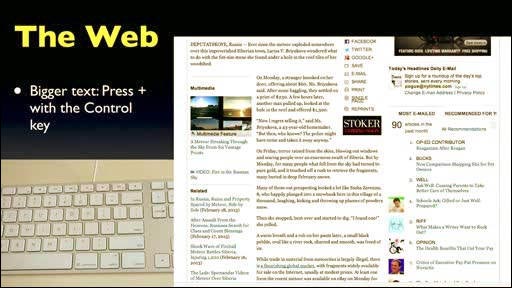
「Ctrlキー」を押しながら「+」を押せば拡大できます。反対に、縮小するのは「Ctrlキー」を押しながら「-」です。あらゆるブラウザで通用する技です。
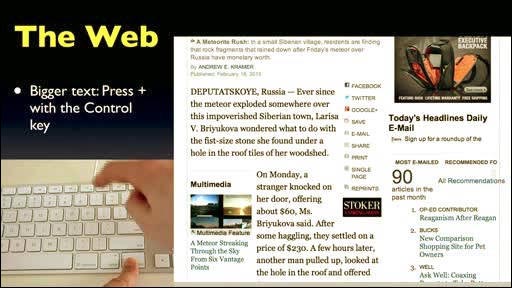
◆04:スマートフォンの大文字入力
スマートフォンで文字入力するのに、ピリオド後のアルファベットを大文字で入力するため記号入力に切り替える必要はありません。
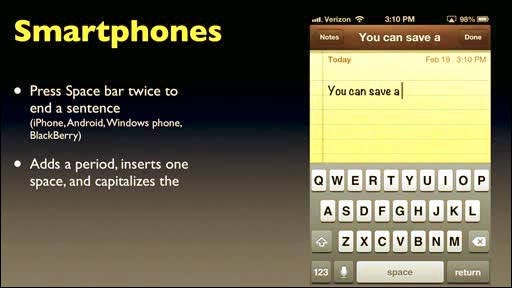
「Spaceキー」を2回押せば、自動的に大文字で入力することができます。
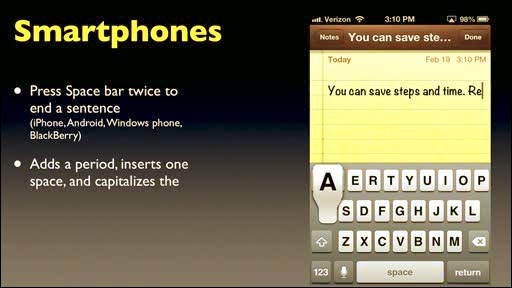
「Space」「Space」です。素晴らしく快適です。
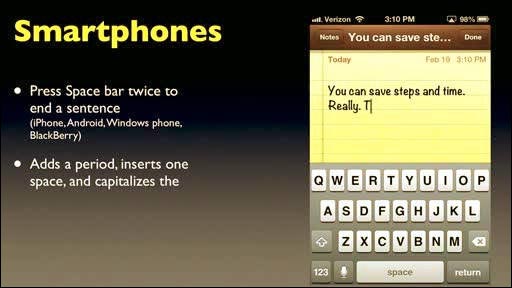
◆05:リダイヤル
スマートフォンで前に電話した人に再び電話をかけたいときは、通話ボタンを押してください。

そうすると、最後にかけた人の電話番号が自動的に入力されます。
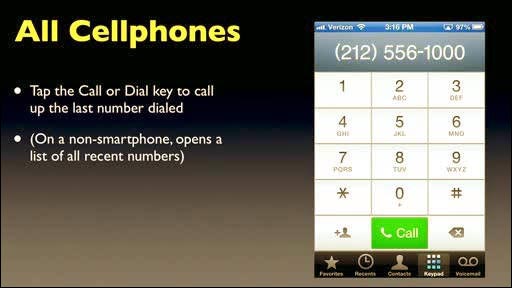
後は、もう一度通話ボタンを押すだけでリダイヤルOK。通話履歴をたどる必要はありません。

◆06:留守番電話
ポーグ氏は、留守番電話にメッセージを残すときに、「メッセージをどうぞ」と言う声の後、15秒くらい無駄な説明が続くのが許せないそう。
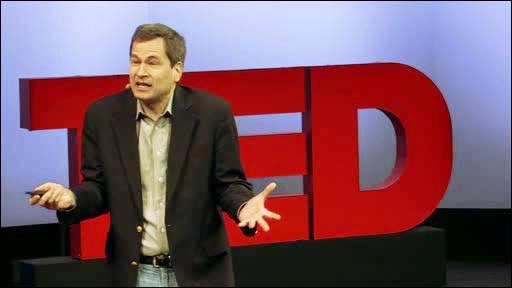
「私は45年間、留守番電話を使ってるんだよ!」とすごい剣幕(けんまく)です。
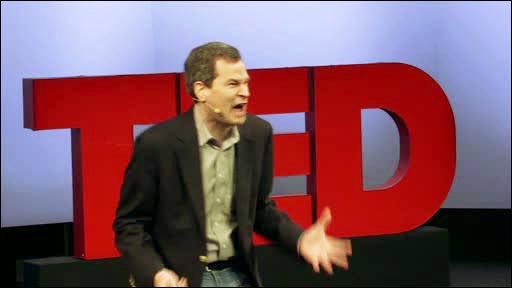
実は、録音開始のビープ音までスキップできるショートカットがあります。

例えば、AT&Tでは「♯」を押せばスキップ可能。ただし、携帯会社によってショートカットは異なるそうです。

◆07:Google検索
Google検索では、「define」と入力した後に調べたい言葉をタイプすれば、自動的に定義が表示されます。ただし、この機能は英語版だけで日本語版には対応していません。
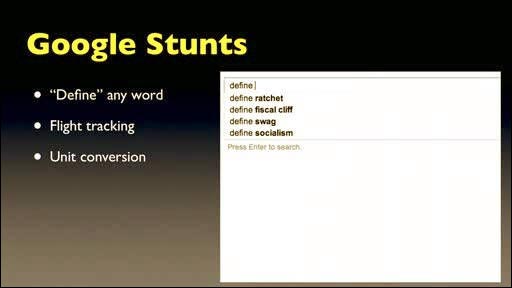
航空会社とフライト番号を入力すれば、飛行機の現在地・ゲート番号・ターミナル番号が自動入力されます。
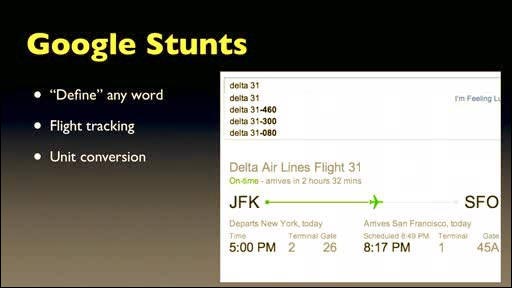
単位や通貨の換算もできます。検索結果をクリックする必要はありません。

◆08:文字指定
「文字指定する場合を考えましょう。この文章はあくまで例です」と話すポーグ氏。例文には、「私の講演料金は、3分で20万ドル(約2000万円)、ファーストクラスでの移動確保、日当750ドル(約7万7000円)が条件です」という恐ろしく高い価格設定が書かれています。
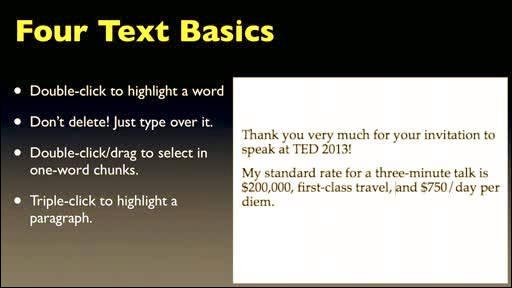
ある文字を指定したければ、その文字をダブルクリックすればよいのです。
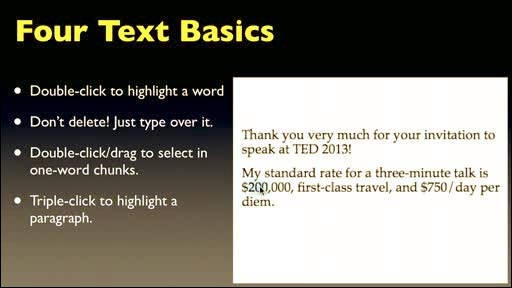
また、削除せずともそのまま入力すれば上書きされます。
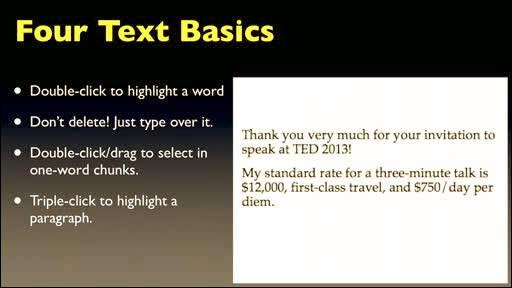
そして、単語をダブルクリックして文字指定した状態でマウスをドラッグすれば、単語単位で選択範囲は広がっていきます。
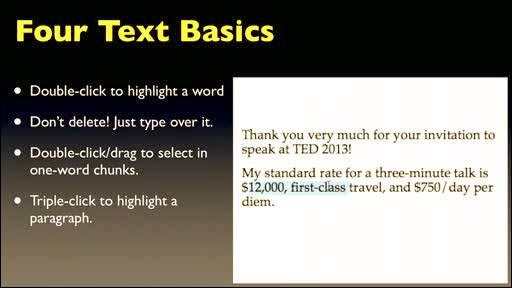
範囲を末尾まで拡張して……
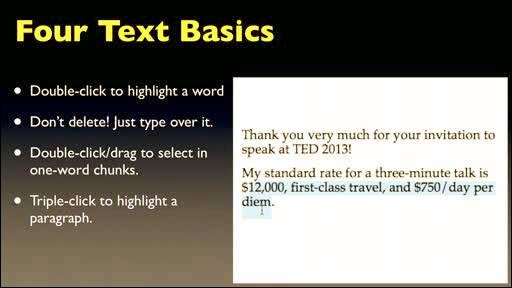
上書きすれば書き直し終了。例文を見ると、3分の講演料が500ドル(約5万2000円)とさきほどよりは安くなっています。
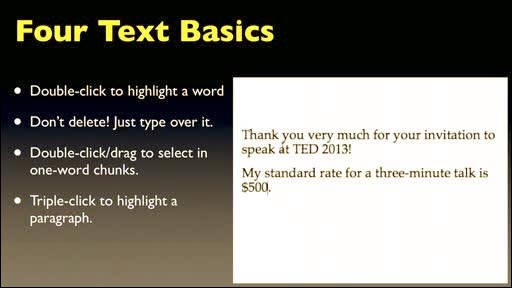
再び上書きするポーグ氏。
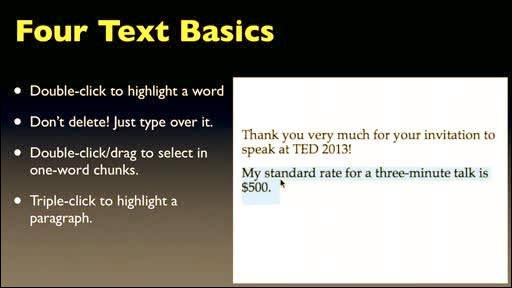
「ご依頼ありがとう。どこにサインすればいいですか?」と入力しました。
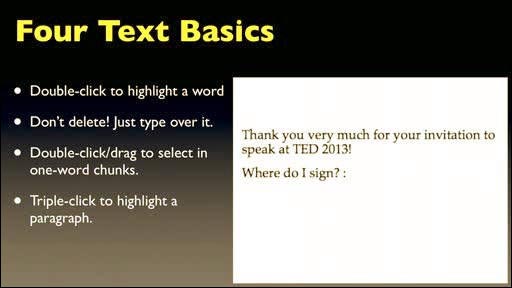
◆09:シャッターチャンス
安物のデジタルカメラでシャッターチャンスを逃すことは多いものです。

例えば、空中浮遊の決定的瞬間を撮影するよう頼む場合を見てみましょう。
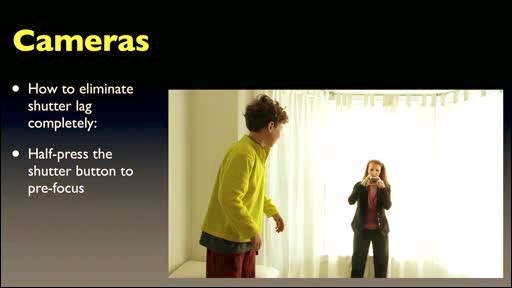
しゃがみ込んで……

空中へダイブ。
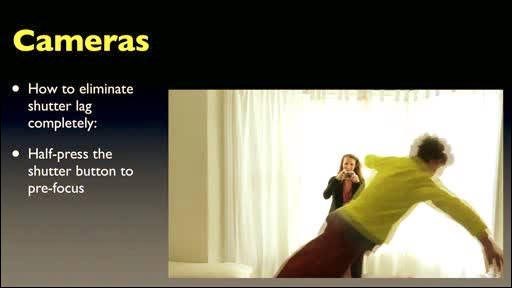
撮影された写真はこちら。
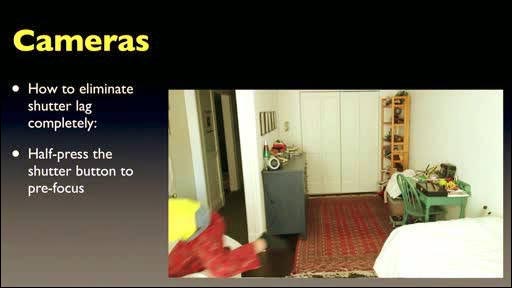
無残な作品に、顔をしかめるしかありません。

そんな決定的瞬間を撮影するときは、あらかじめシャッターを半押ししてピントを合わせた状態をキープするべきです。

そうすれば、タイムラグなく撮影可能です。もう何度も撮り直す必要はありません。
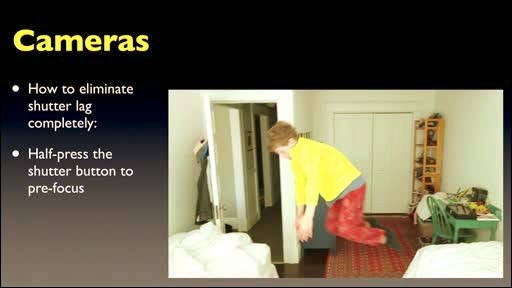
◆10:プレゼンテクニック
プレゼンをしているときに、観衆がなぜかスライドに集中していることはよくあるものです。
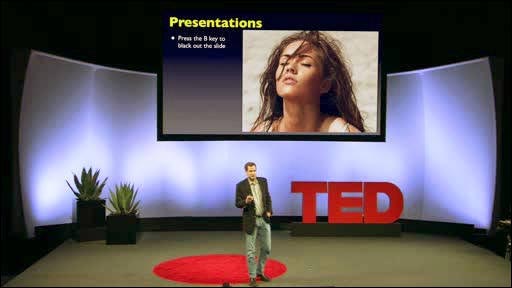
「話している人ではなく!」かなりのオーバーアクションのポーグ氏。
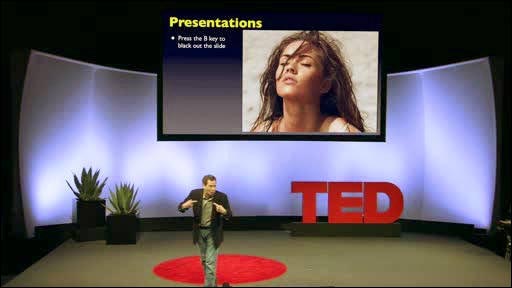
そんなとき、簡単に注目を引き戻す方法があります。
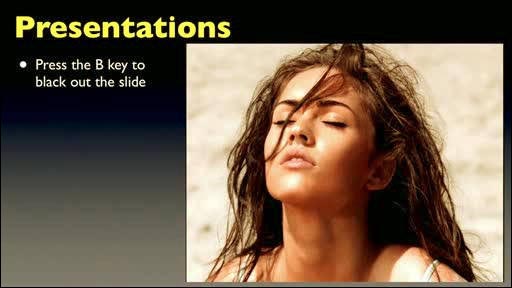
キーボードの「B」を押せばスライドはブラックアウトします。
これでみんな自分に注目してくれるはず。
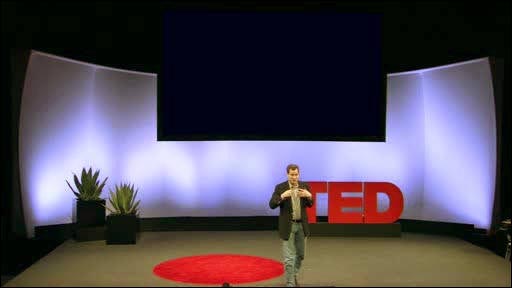
また「W」を押せば……
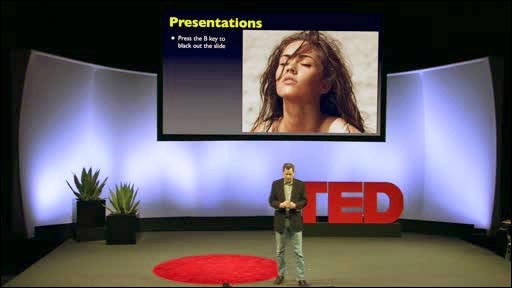
スライドはホワイトアウトします。ちなみに、このテクニックはPowerPointやKeynoteなどあらゆるソフトで使えます。
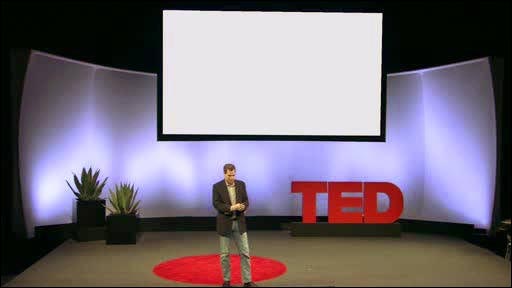
テクニックを聞き逃した人は、私にメールをください。回答とともにテクノロジーライセンスを差し上げます。
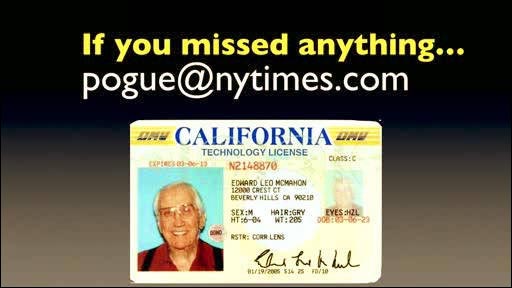
ポーグ氏の話は、知ってるようで意外と知らないITテクニックを教えてくれるものとして役立つだけでなく、プレゼン自体がユーモアにあふれた面白い内容なので、プレゼンテーションテクニックを学ぶ教材としても有用です。興味のある人は、日本語字幕もつけられているので一度ムービーを観てみることをおすすめします。
・関連記事
見る人を魅了するキラープレゼンテーションの作り方 - GIGAZINE
TEDのプレゼンは素晴らしい説得力だが本当に理解されているのか? - GIGAZINE
すごい講演で有名な「TED」から学ぶ統計的に最高&最低プレゼンの条件 - GIGAZINE
ファイルの素早い振り分けがショートカットキーで簡単にできるフリーソフト「Pneumatic Tubes」 - GIGAZINE
画像を右クリックして画像検索ができる「Google Chrome 30」安定版リリース - GIGAZINE
毎日大量に届くメールを処理するための10のテクニック「Yesterbox」 - GIGAZINE
・関連コンテンツ
in 動画, メモ, Posted by darkhorse_log
You can read the machine translated English article 10 time saving techniques taught by IT c….